Photoshop合成教程:拿闪电刀的美少女
日期:2013-06-28 浏览次数:20786 次
本教程用到的素材较多,要把这些素材完美的组合在一起,就需要一定的设计能力。尤其是各种素材的色彩各不相同,需要仔细调整好颜色。
最终效果

1、打开图1和图2把图2拖到图1里面,图层混合模式改为“正片叠底”,然后添加蒙版用黑色画笔把湖面上不要的东西擦掉。

<图1>

<图2>

<图3>
2、打开下图所示的城堡图片把主体(除天空以外部分)抠出来(方法有很多,钢笔,通道都可以,懒惰的方法是套索工具),把扣好的城堡拖进来放好位置,利用色相/饱和度、曲线调色,参数设置如下图,确定后再跟湖面那张照片匹配一些颜色。调好颜色后把城堡复制一层,垂直翻转一下,适当的降低不透明度,加上图层蒙版擦掉不需要的部分,用到做倒影。

<图4>
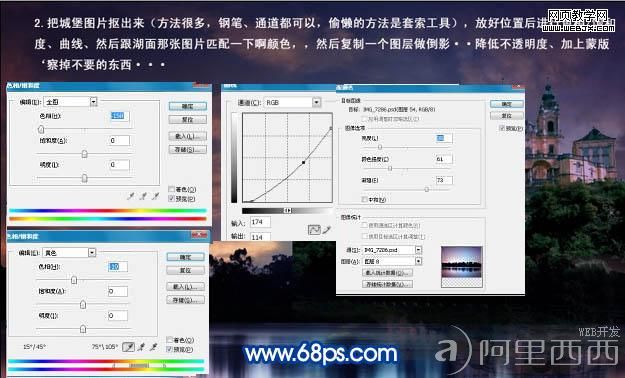
<图5>
打开下图所示的闪电素材,点通道面板,把绿色通道复制一层,按Ctrl + L调整色阶,参数设置如下图,确定后载入绿副本选区,回到图层面板,按Ctrl + J把选区部分复制到新的图层。这一步是把闪电抠出来,然后拖到制作的图层里面,放好位置,Ctrl + U调整色相/饱和度,加上图层蒙版擦掉不需要的部分。

<图6>

<图7>
3、打开下图所示人物素材,把人物抠出来拖进来,对人物调整自动色阶、磨皮、色相/饱和度(黄通道:-25,0,0;红通道:-22,0,0),然后再执行:图像 > 调整 > 匹配颜色,跟湖面的色彩相近如下图。

<图8>

<图9>
4、把武器单独选出来,然后加上外发光,接着把人物图层复制一张放在图层最上方(Ctrl + Shift + ]),给它添加蒙版,用黑色画笔把头上的光线擦出来。

<图10>
5、打开下图的精灵图片,把人物的耳朵抠出来拖进来放好位置,然后按Ctrl + U稍微调整下色相/饱和度,参数如下图。也可以用色彩平衡调整。接着把翅膀素材拖进来,放到人物图层的下面,图层混合模式改为“正片叠底”。可以看出翅膀亮了一些但不够厚重,再用加深工具处理一下,直到自己满意为止。

<图11>
